2023-07-08 303
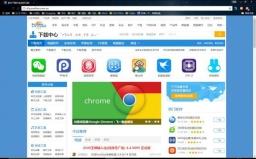
mac版谷歌浏览器下载_v86.0.4240.111
mac版谷歌浏览器是谷歌浏览器官方推出的,专门适用于苹果电脑,Mac操作系统的浏览器,该浏览器速度快又稳定及简单,很适合一些比较喜欢干净的用户使用,想设置一些个性化的话也是可以的,该浏览器只仅适用于Mac系统,下载之前请务必看好再下载。
解决方法:
1、打开谷歌浏览器,点击设置。

2、在谷歌浏览器设置中,点击自动填充下的密码。

3、进去之后,可以看到提示保存密码项。

4、将提示保存密码项开启,自动登录项也开启。

5、我们在使用谷歌浏览器登录网站的时候,会提示是否记住密码,点击保存就记住密码了,下次不用输入账号密码,会自动进行填充。

以上就是谷歌浏览器记住密码的设置方法,有想设置浏览器上是记住密码的,可以按上面的方法来进行设置。
原文链接:https://000nw.com/6664.html
=========================================
https://000nw.com/ 为 “电脑技术吧” 唯一官方服务平台,请勿相信其他任何渠道。
系统教程 2023-07-23
电脑技术 2023-07-23
应用技巧 2023-07-23
系统教程 2023-07-23
系统教程 2023-07-23
软件办公 2023-07-11
软件办公 2023-07-11
软件办公 2023-07-12
软件办公 2023-07-12
软件办公 2023-07-12
扫码二维码
获取最新动态
